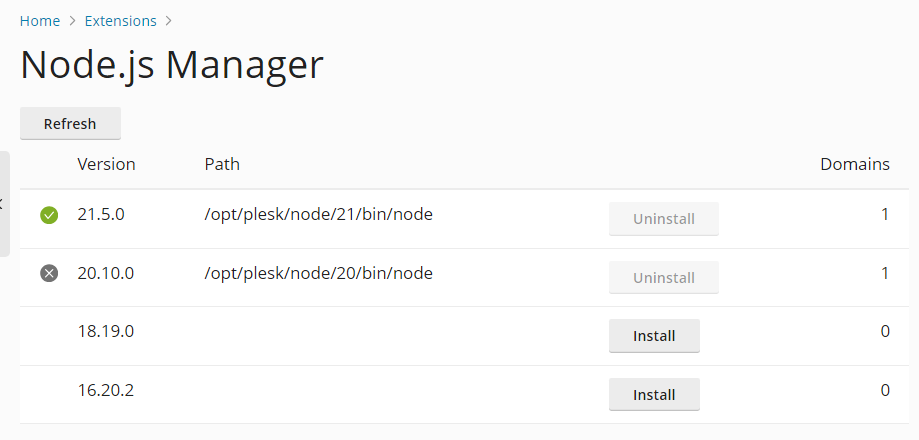Activation de la prise en charge Node.js¶
Résumé
Avant que les applications Node.js puissent être hébergées dans Plesk, la prise en charge de Node.js doit être activée.
Dans cette section, vous découvrirez comment activer la prise en charge de l’hébergement Node.js dans Plesk. Vous découvrirez également comment contrôler les versions de Node.js disponibles, si Node.js est disponible pour les clients, et comment rendre les journaux des applications Node.js visibles ou invisibles pour les clients.
Si vous souhaitez apprendre à héberger et gérer des applications Node.js dans Plesk, consultez la section Hébergement des applications Node.js.
Activation de la prise en charge Node.js¶
Avant que vos clients et revendeurs puissent héberger des applications Node.js, l’extension gratuite Node.js Toolkit doit être installée sur le serveur Plesk à partir du catalogue d’extensions <installing-extensions>`.
Gestion des versions de Node.js¶
Plesk prend en charge les dernières versions et révisions LTS stables de Node.js, avec les restrictions suivantes :
- (Plesk pour Linux) Plusieurs versions de Node.js peuvent être installées simultanément et les applications Node.js sur des domaines différents peuvent utiliser toute version disponible de Node.js.
- (Plesk pour Windows) Une seule version de Node.js peut être installée à la fois, et utilisée pour servir toutes les applications Node.js sur le serveur.
Pour voir quelles versions de Node.js sont installées sur le serveur, allez sous Extensions, ouvrez l’onglet « Mes extensions », puis cliquez sur Ouvrir à côté de l’extension « Node.js Toolkit ».
Sur cette page, vous pouvez voir les versions de Node.js installées sur le serveur. Les versions signalées avec l’icône ![]() sont activées et celles signalées avec l’icône
sont activées et celles signalées avec l’icône ![]() sont désactivées. Vous pouvez également voir les chemins d’accès à leurs binaires correspondants, ainsi que le nombre de domaines utilisant une version particulière de Node.js. Dans Plesk pour Linux, vous pouvez également voir une ou plusieurs versions de Node.js disponibles pour l’installation.
sont désactivées. Vous pouvez également voir les chemins d’accès à leurs binaires correspondants, ainsi que le nombre de domaines utilisant une version particulière de Node.js. Dans Plesk pour Linux, vous pouvez également voir une ou plusieurs versions de Node.js disponibles pour l’installation.
Activer ou désactiver une version de Node.js :
- Connectez-vous à Plesk.
- Allez sous Extensions, ouvrez l’onglet « Mes extensions », puis cliquez sur Ouvrir à côté de l’extension « Node.js Toolkit ».
- Cliquez sur l’icône
 d’une version Node.js activée pour la désactiver.
d’une version Node.js activée pour la désactiver. - Cliquez sur l’icône
 d’une version désactivée de Node.js pour l’activer.
d’une version désactivée de Node.js pour l’activer.
Lorsque vous désactivez une version de Node.js :
- La version de Node.js ne peut plus être sélectionnée lors de la gestion d’applications Node.js de domaines.
- Les applications Node.js existantes passent à une autre version activée de Node.js (si possible).
- Toutes les versions de Node.js sur le serveur sont désactivées, toutes les applications Node.js existantes sont arrêtées et la fonction de gestion des applications Node.js de domaines est supprimée jusqu’à réactivation d’au moins une version de Node.js.
(Plesk pour Linux) Installer ou désinstaller une version de Node.js :
- Connectez-vous à Plesk.
- Allez sous Extensions, ouvrez l’onglet « Mes extensions », puis cliquez sur Ouvrir à côté de l’extension « Node.js Toolkit ».
- Si la version de Node.js que vous souhaitez désinstaller est activée, cliquez sur l’icône
 pour la désactiver d’abord.
pour la désactiver d’abord. - Cliquez sur Désinstaller sur une version désactivée de Node.js afin de la désinstaller.
- Cliquez sur Installer sur une version de Node.js qui n’est pas installée pour l’installer.
(Plesk pour Windows) Modification de la version de Node.js installée :
- Connectez-vous à Plesk.
- Allez sous Outils & Paramètres, cliquez sur Mises à jour (sous « Plesk »), puis cliquez sur Ajouter/Supprimer des composants.
- Développez la section « Fonctionnalités d’hébergement Node.js », sélectionnez la version Node.js souhaitée sous le composant « Moteur Node.js », puis cliquez sur Continuer.
Contrôle de la disponibilité de Node.js pour les clients¶
L’activation de la prise en charge Node.js ajoute les droits suivants aux packs de services et abonnements, que vous pouvez utiliser pour réguler l’accès des clients à la fonctionnalité Node.js :
- « Node.js support management » permet aux clients d’activer la prise en charge Node.js pour leurs domaines.
- « Node.js state management » permet aux clients de modifier le mode applicatif de leurs applications.
- « Node.js version management » permet aux clients de modifier la version de Node.js de leurs applications.
Gérer la visibilité des journaux des applications Node.js¶
Les applications Node.js enregistrent leurs fichiers (y compris les sorties de consoles de l’application) aux emplacements suivants :
- (Plesk pour Linux)
/var/log/passenger/passenger.log - (Plesk pour Windows)
%plesk_vhosts%<webspace_name>\logs\iisnode
Vous pouvez consulter ces fichiers notamment lorsque vous avez besoin de résoudre un problème lié à une application Node.js.
Par défaut, vous, vos clients et vos revendeurs pouvez voir les journaux des applications Node.js dans l”Explorateur de journaux du domaine. Vous pouvez gérer la visibilité de ces journaux dans l’Explorateur de journaux du domaine via le fichier panel.ini.
Pour gérer la visibilité des journaux des applications Node.js dans l’Explorateur de journaux du domaine :
Ouvrez le fichier panel.ini pour le modifier. Ce fichier est disponible ici :
- (Plesk pour Linux)
/usr/local/psa/admin/conf/panel.ini - (Plesk pour Windows)
%plesk_dir%admin\conf\panel.ini
Vous pouvez également modifier le fichier depuis l’interface de Plesk à l’aide de l’extension Panel.ini Editor.
- (Plesk pour Linux)
Sous
[ext-nodejs], ajoutez la ligne suivante et enregistrez le fichier :- (Pour afficher les journaux)
showApplicationLogs = true - (Pour masquer les journaux)
showApplicationLogs = false
- (Pour afficher les journaux)